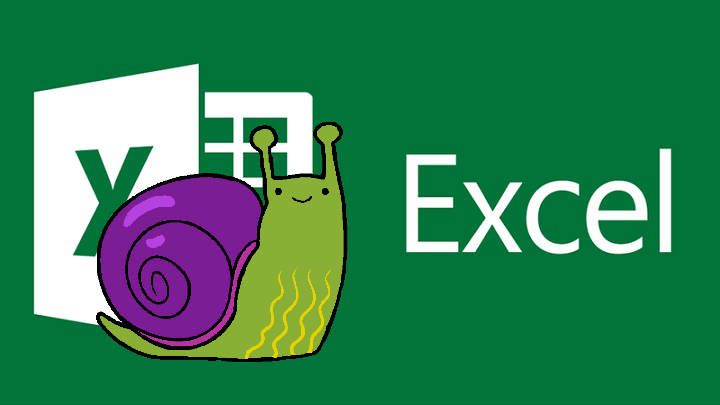Desbloqueie o bootloader de um telefone Android Ele nos permite fazer o root, fazer uma recuperação customizada ou instalar uma ROM customizada, entre outros. A maneira mais fácil de fazer isso é com comandos fastboot, e é exatamente isso que tentaremos explicar no tutorial de hoje.
No entanto, nem todos os terminais permitem que você desbloqueie seu bootloader por meio do fastboot. Sim, a maioria deles dá ao usuário uma manga bastante ampla neste tipo de ação, mas é algo que depende exclusivamente do fabricante ou da empresa de plantão.
Em quais celulares o bootloader pode ser desbloqueado e em quais não?
Alguns fabricantes usam uma forma intermediária, que é permitir que o bootloader seja desbloqueado, mas apenas se eles solicitarem um código de desbloqueio ou "token". Um método que os ajuda a saber se o bootloader foi desbloqueado e anula a garantia do terminal.
As seguintes diretrizes de desbloqueio funcionam com um grande número de dispositivos Android, com exceção do seguinte:
- Se tivermos um Samsung Galaxy S7, S7 Edge, S8, S8 Plus, Note 8, S9 e S9 Plus com chip americano Snapdragon. Já as versões internacionais com Exynos têm o bootloader desbloqueado.
- Alguns modelos LG, Huawei, Motorola e Xiaomi exigem o mencionado token ou código de desbloqueio que deve ser solicitado à própria marca em seu site.
Muitos outros modelos de Xiaomi, HTC, OnePlus ou Pixel e Nexus permitem o desbloqueio do bootloader diretamente, conectando-o a um PC e iniciando alguns comandos ADB e fastboot. Se não estivermos certos se o nosso celular suporta este tipo de desbloqueio, podemos sempre tentar, porque se não funcionar nós não estamos em perigo também.
Ou também podemos consultar o fórum de desenvolvedores XDA, onde geralmente há informações abundantes a esse respeito para muitos celulares de todos os tipos.
Pré-requisitos para desbloquear o bootloader
Para cumprir nossa missão, precisaremos de algumas coisas:
- Um PC e um cabo USB.
- Drivers ADB e Fastboot instalados corretamente no PC.
Como desbloquear o bootloader usando Fastboot pelo método tradicional
Antes de conectar o celular ao PC, temos que ativar 2 guias em nosso Android:
- Depuração USB: Esta guia pode ser ativada em "Configurações -> Sistema -> Opções do desenvolvedor -> Depuração USB”.
- Desbloqueio OEM: Esta guia é ativada a partir de "Configurações -> Sistema -> Opções do desenvolvedor -> Desbloqueio OEM ”.
Se não virmos as opções para desenvolvedores nas configurações do sistema, podemos ativá-lo a partir de "Configurações -> Sistema -> Informações do telefone”, Pressionando repetidamente o número de compilação do telefone até que uma mensagem apareça na tela.
Assim que tivermos a depuração USB e o desbloqueio OEM ativados, conectamos o celular ao PC e abrimos uma janela de comando no MS-DOS ou Powershell.
IMPORTANTE: O desbloqueio do bootloader executa uma limpeza de fábrica do telefone, o que significa que devemos fazer um backup de todos os nossos dados pessoais antes de iniciar o processo. Também é recomendado que a bateria esteja acima de 50%.
Na janela de comando, escreveremos os seguintes comandos:
- O primeiro comando que apresentaremos será “adb devices”, com o qual verificaremos se o PC detectou nosso dispositivo Android. Se detectar, mostrará a mensagem “dispositivos” e o número do dispositivo.

- Se é a primeira vez que utilizamos os comandos ADB no celular, veremos que aparece uma mensagem de confirmação na tela do telefone que devemos aceitar.

- Agora vamos lançar o comando "adb reboot bootloader", que irá reiniciar o telefone e carregá-lo no modo "bootloader".

- A partir daqui, podemos lançar o comando Fastboot que desbloqueia o bootloader, “fastboot oem unlock”.

Um detalhe importante deve ser esclarecido, é que alguns dos dispositivos Android mais recentes não aceitam o comando "fastboot oem unlock". Nesses casos, devemos usar o comando "desbloqueio de inicialização rápida" em seu lugar.
Se tudo tiver ocorrido corretamente, veremos uma mensagem na tela do Android onde nos será solicitada a confirmação para prosseguir com o desbloqueio do bootloader e a conseqüente exclusão de fábrica.
Depois de aceito, o desbloqueio ocorrerá em um processo que pode levar vários minutos. Por fim, o telefone será reiniciado, ficando assim livre para instalar nossa recuperação personalizada favorita ou qualquer outra coisa que possamos pensar.
Você tem Telegrama instalado? Receba a melhor postagem de cada dia no nosso canal. Ou se preferir, descubra tudo no nosso página do Facebook.